- सबसे आम राउटर समस्याओं में से एक यह है कि उपयोगकर्ता पृष्ठ तक नहीं पहुंच सकते हैं। इसे अक्सर राउटर को पुनरारंभ करके हल किया जा सकता है।
- यह आपके राउटर की सेटिंग का प्रवेश द्वार है। यह वह जगह है जहां आप अपना वाई-फाई पासवर्ड बदल सकते हैं, फर्मवेयर अपडेट की जांच कर सकते हैं और अपने नेटवर्क को कॉन्फ़िगर कर सकते हैं।
- फर्मवेयर को नियमित रूप से अपडेट करना भी आवश्यक है क्योंकि यह इस कारण का हिस्सा हो सकता है कि आप राउटर पेज तक क्यों नहीं पहुंच सकते।

एक्सडाउनलोड फ़ाइल पर क्लिक करके स्थापित करें
यह सॉफ़्टवेयर सामान्य कंप्यूटर त्रुटियों की मरम्मत करेगा, आपको फ़ाइल हानि, मैलवेयर, हार्डवेयर विफलता से बचाएगा और अधिकतम प्रदर्शन के लिए आपके पीसी को अनुकूलित करेगा। पीसी की समस्याओं को ठीक करें और 3 आसान चरणों में अभी वायरस निकालें:
- रेस्टोरो पीसी रिपेयर टूल डाउनलोड करें जो पेटेंट प्रौद्योगिकी के साथ आता है (पेटेंट उपलब्ध यहाँ).
- क्लिक स्कैन शुरू करें Windows समस्याएँ ढूँढ़ने के लिए जो PC समस्याएँ उत्पन्न कर सकती हैं।
- क्लिक सब ठीक करे आपके कंप्यूटर की सुरक्षा और प्रदर्शन को प्रभावित करने वाली समस्याओं को ठीक करने के लिए
- रेस्टोरो द्वारा डाउनलोड किया गया है 0 इस महीने पाठकों।
हम सभी वाई-फाई तक पहुंच का आनंद लेते हैं, लेकिन कभी-कभी, यह विफल हो सकता है और कनेक्शन समस्याओं को ठीक करने के लिए आपको राउटर पेज तक पहुंचने की आवश्यकता होगी। आप सेटिंग बदलना भी चाह सकते हैं या अपने राउटर के फर्मवेयर को भी अपडेट कर सकते हैं।
राउटर पेज तक पहुंचना कई लोगों के लिए परेशानी का सबब बन सकता है। यदि आप ऐसा नहीं कर सकते हैं, तो आप अपना W-iFi काम करने के लिए अपनी इंटरनेट सेटिंग बदलने में असमर्थ होंगे।
समस्या निवारण वाई-फाई में आपके मॉडेम या राउटर की सेटिंग्स तक पहुंचने में सक्षम होना शामिल है ताकि आप किसी भी समस्या की जांच और समाधान कर सकें। जैसे, यदि आप उन तक नहीं पहुंच सकते हैं, तो आपके वाई-फाई नेटवर्क के मुद्दों को ठीक करना बहुत कठिन हो जाता है।
सौभाग्य से, राउटर पेज तक पहुंचने के लिए आप कुछ कदम उठा सकते हैं। पहला यह पहचान रहा है कि आप अपने मॉडेम या राउटर की व्यवस्थापक सेटिंग में कैसे जा सकते हैं।
यह एक जटिल विषय हो सकता है, लेकिन ज्यादातर मामलों में, आपको बहुत सारी तकनीकी जानकारी जानने की आवश्यकता नहीं होती है। यदि आपका राउटर काम नहीं कर रहा है, तो कुछ चीजें हैं जो आप कर सकते हैं।
मैं राउटर पेज तक क्यों नहीं पहुंच सकता?
ऐसा होने के कई कारण हो सकते हैं इसलिए हम उन सभी को कवर करने का प्रयास करेंगे। हालाँकि, राउटर पृष्ठ तक पहुँचने से अवरुद्ध होने का सबसे सामान्य कारण यह है कि आप हैं सार्वजनिक वाई-फाई या मुफ्त वाई-फाई नेटवर्क जैसे असुरक्षित कनेक्शन पर इसे एक्सेस करने का प्रयास कर रहा है होटल।
राउटर पेज तक पहुंचने के लिए अपने होम नेटवर्क या वर्चुअल प्राइवेट नेटवर्क (वीपीएन) सेवा जैसे सुरक्षित कनेक्शन का उपयोग करें। आप देख सकते हैं हमारे शीर्ष वीपीएन विंडोज 11 के साथ संगत हैं यदि आप अपने लिए सबसे अच्छे विकल्प के बारे में सुनिश्चित नहीं हैं।
हो सकता है कि आप अपने राउटर का पता गलत जगह दर्ज कर रहे हों। हमेशा जांचें कि आप इसे अपने ब्राउज़र के एड्रेस बार में टाइप कर रहे हैं, न कि सर्च बॉक्स में।
अपने ब्राउज़र पर, सुनिश्चित करें कि आपने URL सही ढंग से टाइप किया है और यदि आपके डिवाइस के लिए आवश्यक हो तो कुकीज़ को सक्षम किया है।
यदि आपने अपने डिवाइस पर कुकीज़ सक्षम नहीं की हैं, तो अपने राउटर में ब्राउज़र का उपयोग करके अपने राउटर में लॉग इन करें कंप्यूटर, फिर इसे एक्सेस करने का प्रयास करने से पहले अपने डिवाइस पर कुकीज़ को सक्षम करने के लिए वहां से एक्सेस करें सीधे।
हालाँकि, यदि आपने कुकीज़ को सक्षम किया है और URL को सही ढंग से टाइप किया है, किसी भिन्न ब्राउज़र या डिवाइस का उपयोग करके अपने राउटर तक पहुँचने का प्रयास किया है, और फिर भी कुछ भी नहीं देख पा रहे हैं, तो समस्या हो सकती है।
सबसे पहले, इसे बंद करने के लिए पावर बटन दबाकर राउटर को पुनरारंभ करने का प्रयास करें। 30 सेकंड तक प्रतीक्षा करें, फिर राउटर को वापस चालू करें। यदि यह काम नहीं करता है, तो आप नीचे सूचीबद्ध समाधानों को आज़माने के लिए आगे बढ़ सकते हैं।
मैं अपना आईपी पता कैसे ढूंढूं?
आपका आईपी पता एक विशिष्ट पहचानकर्ता है जो आपके कंप्यूटर को इंटरनेट के साथ संचार करने की अनुमति देता है।
विशेषज्ञ युक्ति: कुछ पीसी मुद्दों से निपटना मुश्किल है, खासकर जब यह दूषित रिपॉजिटरी या लापता विंडोज फाइलों की बात आती है। यदि आपको किसी त्रुटि को ठीक करने में समस्या आ रही है, तो आपका सिस्टम आंशिक रूप से टूट सकता है। हम रेस्टोरो को स्थापित करने की सलाह देते हैं, जो एक उपकरण है जो आपकी मशीन को स्कैन करेगा और पहचान करेगा कि गलती क्या है।
यहां क्लिक करें डाउनलोड करने और मरम्मत शुरू करने के लिए।
दो प्रकार के आईपी पते हैं: गतिशील और स्थिर। डायनेमिक आईपी पते हर कुछ घंटों में बदल सकते हैं, या इससे भी अधिक बार यदि आपके आईएसपी ने उन्हें ऐसा करने के लिए कॉन्फ़िगर किया है, जिसका अर्थ है कि वे हमेशा दीर्घकालिक पहुंच के लिए काम नहीं करने वाले हैं।
यदि आपके पास एक गतिशील आईपी पता है, तो अपने राउटर की सेटिंग्स को देखे बिना इसे ढूंढना काफी आसान है (यह मानते हुए कि इसमें इंटरनेट से जुड़ा सॉफ्टवेयर है)। केवल मेरा आईपी पता क्या है पर जाएं? और अपने होम नेटवर्क का गेटवे पता टाइप करें
दूसरी ओर, स्थिर IP पते कभी नहीं बदलते (जब तक कि आप परिवर्तन करने के लिए अपने ISP से संपर्क नहीं करते)। ज्यादातर लोगों के पास स्टेटिक आईपी एड्रेस होते हैं।
अपने राउटर पेज तक पहुंचने के लिए आपको अपने आईपी पते की आवश्यकता होगी। यदि यह आपके राउटर के नीचे सूचीबद्ध नहीं है, तो इसे खोजने के अन्य तरीके हैं:
- को मारो खोज बटन, टाइप करें अध्यक्ष एवं प्रबंध निदेशक, और क्लिक करें खुला।

- अगला, टाइप करें ipconfig अपना आईपी पता खोजने के लिए।

- का पता लगाने डिफ़ॉल्ट गेटवे और इसके आगे सूचीबद्ध पता आपका आईपी पता है।

एक बार जब आप अपना आईपी पता ढूंढ लेते हैं, तो राउटर पेज पर लॉग इन करने का प्रयास करें।
- अपने ब्राउज़र पर, एड्रेस बार पर आईपी एड्रेस टाइप करें।

- आपको एक लॉगिन पेज पर निर्देशित किया जाएगा। यदि आपने उन्हें नहीं बदला है तो अपने विवरण या अपने राउटर के निचले भाग में डिफ़ॉल्ट क्रेडेंशियल दर्ज करें।

3. एक बार जब आप अंदर आ जाते हैं, तो आप सेटिंग्स को बदलने या अपनी इच्छानुसार किसी भी विवरण को समायोजित करने में सक्षम होंगे।
अगर मैं राउटर पेज तक नहीं पहुंच पा रहा हूं तो मैं क्या कर सकता हूं?
1. अपने राउटर को फ़ैक्टरी सेटिंग्स पर रीसेट करें
- राउटर बटन को पीछे या नीचे खोजें।

- 30 सेकंड के लिए बटन को दबाकर रखें।
- राउटर के चालू होने की प्रतीक्षा करें और राउटर पेज को फिर से एक्सेस करने का प्रयास करें।
2. अपना डिफ़ॉल्ट आईपी पता मैन्युअल रूप से सेट करें
- खोलें कंट्रोल पैनल और चुनें नेटवर्क और इंटरनेट।

- चुनना नेटवर्क और साझा केंद्र।

- पर क्लिक करें सम्बन्ध।

- चुनना गुण।

- पर क्लिक करें इंटरनेट प्रोटोकॉल संस्करण 6 (टीसीपी/आईपीवी6)।

- चुनना निम्न IPV6 पते का उपयोग करें और मैन्युअल रूप से अपना आईपी पता दर्ज करें।

- क्लिक ठीक है और पृष्ठ पर फिर से पहुँचने का प्रयास करें।

अगर मैं अभी भी राउटर पेज तक नहीं पहुंच पा रहा हूं तो मैं क्या कर सकता हूं?
यदि आपने ऊपर दिए गए समाधानों को आजमाया है और फिर भी अपने व्यवस्थापक पृष्ठ में लॉग इन नहीं कर पा रहे हैं, तो आपको अपने फ़ायरवॉल को अस्थायी रूप से अक्षम करना पड़ सकता है:
- को मारो खिड़कियाँ कुंजी और क्लिक करें समायोजन।

- चुनना निजता एवं सुरक्षा।

- पर क्लिक करें विंडोज सुरक्षा खोलें।

- चुनना फ़ायरवॉल और नेटवर्क सुरक्षा।

- पर क्लिक करें सार्वजनिक नेटवर्क।

- अगला, टॉगल करें माइक्रोसॉफ्ट डिफेंडर फ़ायरवॉल बंद।

- राउटर पेज को अभी एक्सेस करने का प्रयास करें।
यदि यह अभी भी विफल रहता है, तो संभव है कि आपका राउटर टूट गया हो। यह सबके साथ होता है। वायरलेस राउटर का एक दिन काम करना बंद कर देना आम बात है। राउटर का जीवनकाल होता है और कुछ समय बाद, वे पूरी तरह से टूट सकते हैं।
राउटर के खराब होने या पूरी तरह से काम करना बंद करने के कई कारण हो सकते हैं। ये बिजली के उछाल जैसे साधारण कारणों से लेकर क्षेत्र में अन्य वायरलेस राउटर के हस्तक्षेप जैसी अधिक जटिल समस्याओं तक हैं।
हालाँकि, यह नाराज़ होने का कारण नहीं होना चाहिए, बल्कि आपके राउटर को अपग्रेड करने का अवसर होना चाहिए। यह वह अवसर हो सकता है जिसका आप इंतजार कर रहे थे कि आप इनमें से कुछ पर अपना हाथ रख सकें सर्वश्रेष्ठ विंडोज 11 राउटर जिससे आपकी जेब में सेंध नहीं लगेगी।
एक अस्थायी समाधान के रूप में, आप भी आसानी से कर सकते हैं अपने पीसी को वाई-फाई राउटर में बदलें जैसा कि आप एक नया राउटर प्राप्त करने की योजना बना रहे हैं। राउटर की कमी से आपका काम बाधित नहीं होना चाहिए।
यह हमें एक निष्कर्ष पर लाता है लेकिन हम निश्चित रूप से आशा करते हैं कि हमारा कम से कम एक समाधान आपको अपने राउटर के पेज तक पहुंच प्रदान करने में सक्षम था।
हमेशा याद रखें अपने राउटर फर्मवेयर को अपडेट करें जब भी नई सुविधाओं और सुरक्षा अपडेट तक पहुंचने के लिए अपडेट उपलब्ध हों।
यदि आपको भी इसी तरह की समस्या का सामना करना पड़ा है और ऊपर सूचीबद्ध तरीकों के अलावा आपके लिए काम करने वाला कोई अन्य तरीका आजमाया है, तो हमें आपसे सुनना अच्छा लगेगा। नीचे कि टिप्पणियों अनुभाग के लिए अपने विचार साझा करें।
 अभी भी समस्याएं आ रही हैं?उन्हें इस टूल से ठीक करें:
अभी भी समस्याएं आ रही हैं?उन्हें इस टूल से ठीक करें:
- इस पीसी मरम्मत उपकरण को डाउनलोड करें TrustPilot.com पर बढ़िया रेटिंग दी गई है (इस पृष्ठ पर डाउनलोड शुरू होता है)।
- क्लिक स्कैन शुरू करें Windows समस्याएँ ढूँढ़ने के लिए जो PC समस्याएँ उत्पन्न कर सकती हैं।
- क्लिक सब ठीक करे पेटेंट प्रौद्योगिकियों के साथ मुद्दों को ठीक करने के लिए (हमारे पाठकों के लिए विशेष छूट)।
रेस्टोरो द्वारा डाउनलोड किया गया है 0 इस महीने पाठकों।
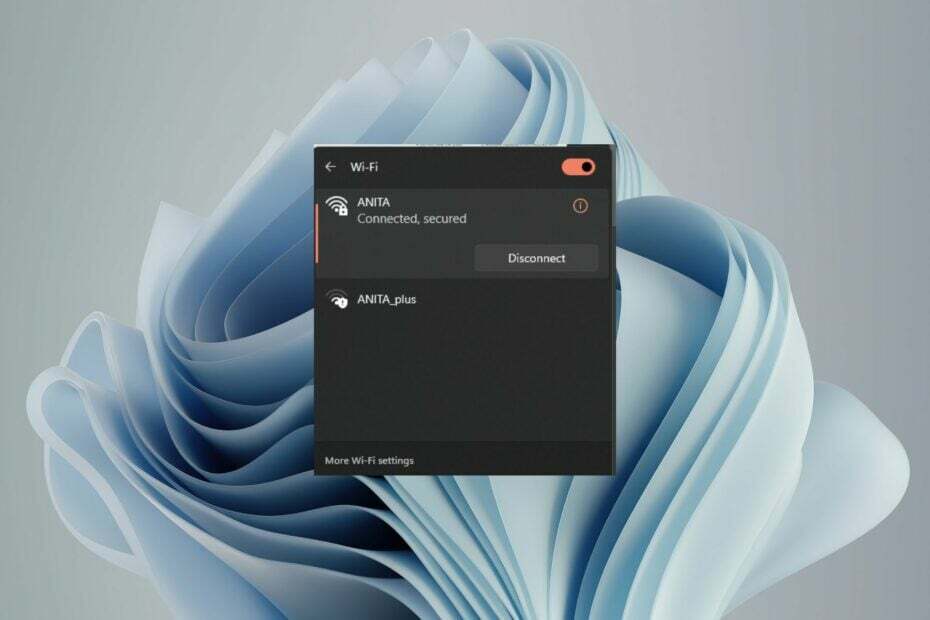
![एक्सेस प्वाइंट के लिए 5 सर्वश्रेष्ठ राउटर्स [2023 सूची]](/f/ac3ba403752337e9a8776f872605c65a.png?width=300&height=460)